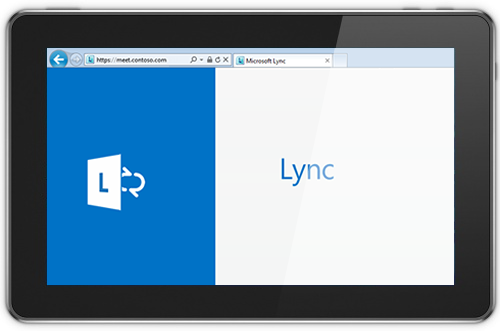Programma Lync Basic 2013 nodrošina tūlītējās ziņojumapmaiņas (IM) iespējas, audio un video zvanus, Lync sapulces, pieejamības (klātbūtnes) informāciju, kā arī koplietošanas iespējas — un tas viss vienā ērti lietojamā programmā.
Piezīme.: Vai meklējat kaut Skype darbam? Skatiet rakstu Izpētiet Skype darbam.
Lync Basic 2013 ir tā pilnā Lync 2013 klienta plānā versija, kas nodrošina visu to pašu pamatfunkcijām. Tomēr, lai izmantotu tālāk uzskaitītos līdzekļus, jūsu uzņēmumam būs jāveic jaunināšana uz Lync 2013:
-
Papildu zvanu līdzekļi: grupas zvani, zvanu pāradresēšana, vienlaicīgā zvanīšana, balss pasts, zvanu parks, zvanu deleģēšana, atbilžu grupas un attālā zvanu vadība (nav pieejama visiem Microsoft 365 abonementiem)
-
Kalendāra deleģēšana
-
Galerijas video skats
-
OneNote koplietošana
-
Ierakstīšana
-
Attālās darbvirsmas pakalpojumi (RDS) (nav pieejami ar Microsoft 365 )
-
Prasmju meklēšana (nav pieejama ar Microsoft 365 )
-
Virtuālās darbvirsmas infrastruktūra (VDI) (nav pieejama ar Microsoft 365 )
Lai noskaidrotu, vai lietojat Lync Basic, veiciet kādu no šīm darbībām:
-
Atveriet Lync. Ja izmantojat Lync Basic, galvenā loga augšdaļā redzēsit programmu Lync BasicLync logā.
-
Noklikšķiniet uz pogas Sākt> vadības panelis > Programmas un līdzekļi, sarakstā meklējiet Microsoft Lync. Ja izmantojat Lync Basic, jūs redzēsit Microsoft Lync Basic 2013.
Turpiniet lasīt šo rakstu, lai uzzinātu par Lync Basic galvenajiem līdzekļiem.
Daži līdzekļi, kam pievērst uzmanību
Šie līdzekļi ir jaunums šajā programmas Lync.
TĪRS IZSKATS, IZMANTOJOT ĀTRO Lync
Lync izmanto ātrās Lync izvēlni ar katru kontaktpersonu sarakstu, lai nodrošinātu funkcionalitāti un jucekli. Ātrās Lync izvēlnē ir pogas, kas tiek parādītas, kontaktpersonu sarakstā pauzēt uz kontaktpersonas attēla. Jūs varat sākt tērzēšanu, audio vai video zvanu vai skatīt kontaktpersonas vizītkarti, tikai vienreiz noklikšķinot. Lai skatītu papildu opcijas, pauzējiet uz daudzpunktes labajā pusē.
Padoms.:
Izmantojiet ikonu Pievienot kontaktpersonu 
IZLASES ELEMENTU PIEEJAMĪBA
Grupa Izlase ļauj izveidot to personu sarakstu, ar kurām sazināties visbiežāk. Vienkārši ar peles labo pogu noklikšķiniet uz kontaktpersonas un pēc tam nolaižamajā sarakstā noklikšķiniet uz Pievienot izlasei.
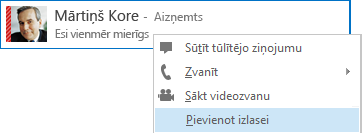
ATTĒLOJUMA OPCIJAS
Kontaktpersonu skatā varat atlasīt daudzas attēlojuma opcijas.
Noklikšķiniet uz Grupas, lai skatītu savas kontaktpersonas un tērzētavas, kārtotas pēc jūsu definētām grupām. Noklikšķiniet uz Statuss, lai skatītu kontaktpersonas, kārtotas pēc pieejamības (tiešsaistē, prombūtnē, nepieejams vai nezināms). Noklikšķiniet uz Līmeņi, lai grupētu kontaktpersonas saskaņā ar jūsu definēto privātuma līmeni, vai noklikšķiniet uz Jauns, lai skatītu to personu sarakstu, kuras ir izteikušas vēlēšanos tikt iekļautas jūsu kontaktpersonu sarakstā.
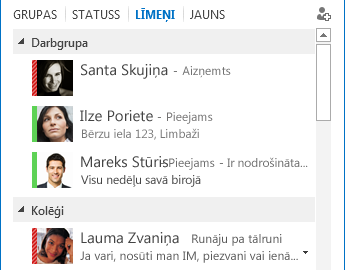
Izmantojiet opcijas Kontaktpersonu saraksts, lai iestatītu, kādā veidā kārtot un parādīt kontaktpersonas. Varat atlasīt izvērstu divu rindiņu skatu, kurā ir kontaktpersonu attēli, vai šauru vienas rindiņas skatu. Kontaktpersonas var arī kārtot pēc alfabēta vai pēc pieejamības.
SARUNAS CILNĒS
Izmantojot cilnēs sakārtotās sarunas, varat glabāt visus savus zvanus, tūlītējos ziņojumus un tērzētavas vienā sarunu logā. Izmantojot sarunu loga kreisajā malā izvietotās cilnes, varēsit viegli pārskatīt visas aktīvās sarunas. (Protams, ja vēlaties, lai katrai sarunai būtu savs logs, šādu opciju varat atlasīt opciju lapā Kontaktpersonu saraksts.)
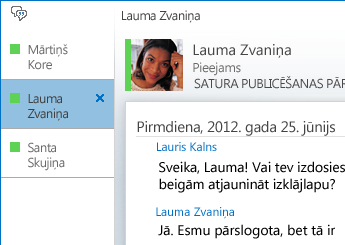
Izmantojiet izcelšanas pogu 

Lync varat atcerēties sarunas stāvokli pat tad, ja izrakstāties un atkal pierakstāties.
Izmantojot ikonas sarunu loga apakšdaļā, varat ātri pievienot citus lietotājus tūlītējās ziņojumapmaiņas (IM) sarunai vai pārveidot to par audiozvanu, videozvanu vai prezentāciju, kurā tiek izmantoti failu koplietošanas un tīmekļa konferenču rīki (piemēram, baltā tāfele, sapulces piezīmes un pielikumi). Pauzējot uz ikonas, tiek parādīts tās saziņas režīms un jums pieejamās opcijas. Noklikšķinot uz ikonas, jūsu IM tiks pārvērsta par šo režīmu.

PASTĀVĪGĀS TĒRZĒTAVAS UN TĒMU PLŪSMAS
Lync ir pastāvīgas tērzētavas, kurās varat rīkot diskusijas ar jūsu izvēlei draugiem un kolēģiem. Noklikšķiniet uz pogas Tērzētavas galvenajā Lync (virs meklēšanas lodziņa), lai meklētu tērzētavas, pārraudzītu darbības tērzētavās, kā arī lasītu un izliktu ziņojumus.
Piezīme.: Tērzētavas nav pieejamas programmā Lync Basic 2013 for Microsoft 365. Lai uzzinātu par citām atšķirībām lietotājiem Microsoft 365, skatiet sadaļu Bieži uzdotie jautājumi par Lync Basic lietošanu Office 365.
Izveidojot tērzētavu, varat tai iestatīt atbilstošu privātuma līmeni:
-
Atvērta — tērzētava, kurā ikviens var atrast, lasīt vai izlikt ziņojumus. Nekāda dalība nav nepieciešama.
-
Slēgta , un to var atrast visi, taču tikai dalībnieki var lasīt vai izlikt ziņojumus. (Noklusējums)
-
Slepena — tērzētava, kuru var skatīt tikai dalībnieki.
Kad ieejat tērzētavā, loga augšdaļā ir redzami tās dalībnieku attēli un dalībnieku pašreizējais klātbūtnes statuss. Varat arī skatīt jebkura dalībnieka kontaktpersonas vizītkarti, pauzējot uz attēla un noklikšķinot uz lejupvērstās bultiņas.
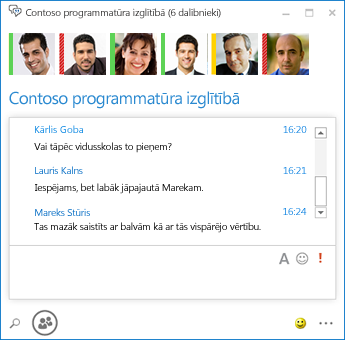
Jūs pat varat izveidot tēmu plūsmas, lai saņemtu paziņojumu, ja kāds lietotājs kādā no jūsu tērzētavām izliek ziņojumu, kurā ir konkrēti vārdi.
Opciju lapā Pastāvīgā tērzēšana varat iestatīt paziņojumu brīdinājumus un skaņas, kas jālieto, ja kāds izliek ziņojumu jūsu tērzētavā.
VIDEO LĪDZEKĻI
Izmantojot ātrās Lync izvēlni, varat sākt videozvanu ar kontaktpersonu, tikai vienu klikšķi.
Pirms veicat vai akceptējat videozvanu, uzaicinājumā varat skatīt sava video priekšskatījumu.
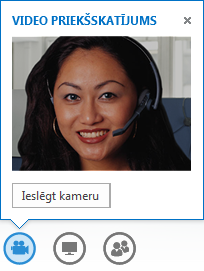
IEBŪVĒTA PIEEJAMĪBA
Lync nodrošina augstas izšķirtspējas (DPI) atbalstu, ļaujot mērogot tekstu un grafiku līdz 125% un 150% punktiem collā. Liela kontrasta atbalsts nozīmē, Lync ir labi, pat ja tiek izmantots ar citiem augsta kontrasta dizainiem Windows.
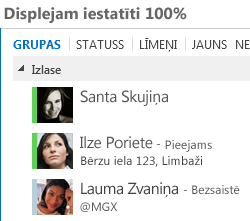
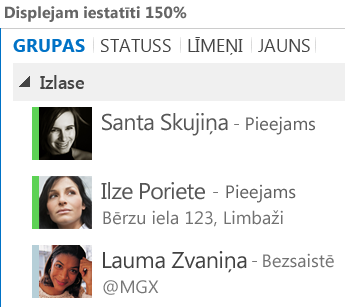
Turklāt šeit Lync vairāk nekā 100 īsinājumtaustiņus svarīgu funkciju veikšanai, sniedzot jums tiešu piekļuvi bez peles. Piemēram, varat nospiest taustiņu kombināciju Alt+C, lai akceptētu zvanu, vai Alt+I, lai to ignorētu pat bez pārslēgšanās ar tabulācijas taustiņu un fokusa iestatīšanas. Varat arī izmantot tastatūru, lai beigtu zvanu, nospiežot taustiņu kombināciju Alt+Q, un atvērtu izvēlni Rīki, nospiežot taustiņu kombināciju Alt+T.
Plašs ekrāna lasītāju atbalsts Lync nodrošina, ka visi paziņojumi, ienākošie pieprasījumi un tūlītējie ziņojumi tiek skaļi nolasīti, lai jūs vienmēr būtu informēts.
Sapulču līdzekļi
PIEVIENOŠANĀS Lync SAPULCEI AR VIENU KLIKŠĶI
Neatkarīgi no tā, vai esat birojā vai esat ceļā, varat pievienoties sapulcei Lync tikai ar vienu klikšķi. Jums vairs nav jāpieraksta vai jāatceras iezvanes numuri un ieejas kodi. Vienkārši noklikšķiniet uz Lync sapulces no sapulces Outlook atgādinājuma.
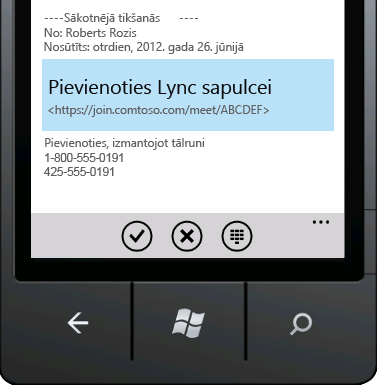
Varat arī galvenajā Lync logā pievienoties no skata Sapulces, noklikšķinot uz Pievienoties.
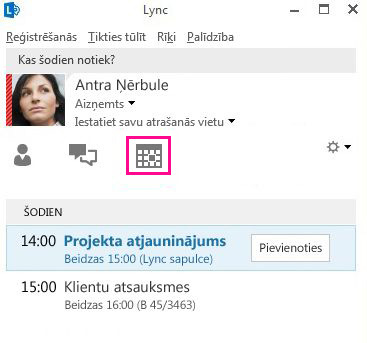
Pievienojieties Lync sapulcēm pat tad, ja neesat Lync, izmantojot Lync Web App. Detalizētu informāciju skatiet Lync Web App tālāk šajā sadaļā.
Ja nav redzams skats Sapulces, ir nepieciešams jaunākais Lync atjauninājums. Atveriet Windows Update un instalējiet no turienes vai sazinieties ar darbavietas tehniskais atbalsts, lai noskaidrotu, kad tiks veikta atjaunināšana.
SAPULČU TELPAS OPCIJAS
Plānojot sapulci, varat atlasīt savu īpaši paredzētu telpu vai izveidot jaunu sapulču telpu ar jaunu ID un paroli. Šādi varat sapulces opcijas pielāgot savām vajadzībām, sapulces veidam vai dalībniekiem. Tāpēc, ja sapulcē piedalās ārēji dalībnieki vai īpaši prezentētāji vai arī jāapspriež konfidenciāla informācija, iespējams, vēlēsities izveidot sapulču telpu ar stingrāku kontroli.
Piezīme.: Atvēlēta telpa nav pieejama programmā Lync Basic 2013 for Microsoft 365.
Atkarībā no sapulces veida tagad, ja plānojat sapulci, izmantojot programmu Outlook, varat izlemt, vai vēlaties atspējot tūlītējo ziņojumapmaiņu, izslēgt auditorijas skaņu un atļaut vai bloķēt video koplietošanu. Šīs opcijas ir pieejamas sapulču opciju lapā un ir noderīgas, ja sapulcē piedalās vairāk nekā 20 dalībnieku.
Padoms.: Ja neizmantojat pakalpojumu Outlook, varat iestatīt Lync sapulces, izmantojot tīmekļa plānotāju Lync, kas ir pieejams https://sched.lync.com.
Piezīme.: Ja neredzat IM atspējošanas opciju, ir nepieciešams jaunākais Lync atjauninājums. Atveriet Windows Update un instalējiet no turienes vai sazinieties ar darbavietas tehniskais atbalsts, lai noskaidrotu, kad tiks veikta atjaunināšana.
SAPULČU VADĪKLAS
Viegli lietojamas audio vadīklas sapulču telpā ļauj izslēgt un ieslēgt sava datora skaņu, mainīt audioierīces un pat nemanāmi pāradresēt sapulci uz citu numuru.
Izvēlnē Prezentēt varat vienuviet piekļūt visam prezentāciju saturam, piemēram, darbvirsmai, PowerPoint prezentācijām, aptaujām un baltajai tāfelei.
Ikreiz, kad kopīgojat saturu, jūs sapulcē saņemat paziņojumu ērti apskatāmā uznirstošā logā.
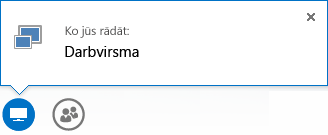
Ja ir nepieciešams strādāt ar vairāk nekā vienu programmu, tagad varat pat atlasīt vairākas programmas, kuras kopīgot.
Varat arī augšupielādēt prezentācijas, kurās ir videoklipi. Vienkārši augšupielādējiet PowerPoint prezentāciju un norādiet ar peles kursoru virs slaida, lai parādītu video atskaņošanas un pauzēšanas vai audio pielāgošanas vadīklas.
Kamēr cits dalībnieks prezentē savu PowerPoint prezentāciju, jūs varat pārskatīt slaidus privāti, atgriezties prezentētāja skatā vai pārņemt prezentāciju, ja jums jārāda kāda tās daļa.
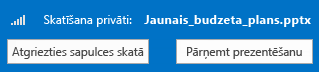
Būdams sapulces prezentētājs, varat izmantot opciju IM nav sapulces, lai sapulces norisei tiktu pievērsta dalībnieku nedalīta uzmanība. Varat arī atļaut vai bloķēt video sūtīšanu. Izmantojot opciju Bez dalībnieku video, varat ļaut kopīgot video tikai prezentētājiem. Šī opcija ir noderīga, ja organizējat lielu sapulci un ja piekļuve ir vajadzīga tikai prezentētājiem.
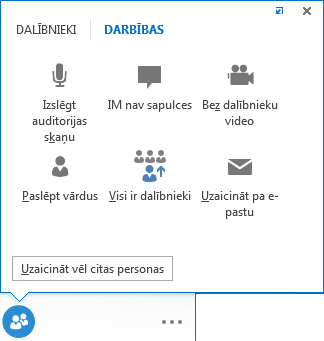
Paslēpiet personu vārdus zem to attēliem vai video galerijā, izmantojot opciju Paslēpt vārdus.
Noklikšķiniet uz Visi ir dalībnieki, lai visus citus prezentētājus uzreiz padarītu par dalībniekiem.
Piezīme.: Ja neredzat IM atspējošanas opciju, ir nepieciešams jaunākais Lync atjauninājums. Atveriet Windows Update un instalējiet no turienes vai sazinieties ar darbavietas tehniskais atbalsts, lai noskaidrotu, kad tiks veikta atjaunināšana.
IZVĒLIETIES IZKĀRTOJUMU... JEBKURŠ IZKĀRTOJUMS
Atkarībā no sapulces veida varat atlasīt īpašu satura, prezentētāja vai sapulces dalībnieku skatu, izmantojot pogu Izvēlēties izkārtojumu.
Runātāja skatā ir sapulces saturs ar prezentētāja video vai attēlu sapulces loga apakšējā labajā stūrī. Satura skatā ir tikai sapulces saturs. Tajā tiek rādīts pilnīgs satura skats, taču nav redzami dalībnieki. Kompaktajā skatā ir tikai dalībnieku attēli. Lai skatītu viņu kontaktinformāciju, vienkārši pauzējiet uz attēla.
Lync WEB APP
Lync Web App ļauj Windows un Mac datoru lietotājiem pievienoties Lync sapulcei no tīmekļa pārlūkprogrammas un nodrošina pilnīgu Lync sapulču pieredzi, piemēram:
-
HD video, kas programmā Lync un izteiksmes iespējas, ļaujot lietotājiem skatīt to, ko esat nozīmē — jaunos veidos.
-
Balss pārraide ar IP (VoIP), lai jūs varētu izveidot savienojumu ar sapulci no jebkuras vietas, nemaksājot par zvana veikšanu.
-
Tūlītējā ziņojumapmaiņa, lai nepieciešamības gadījumā jūs varētu sazināties klusumā, piemēram, ja atrodaties kafejnīcā vai vilcienā.
-
Darbvirsmas , programmu un PowerPoint koplietošana, lai jūsu saturu varētu redzēt citi sapulces dalībnieki un jūs varētu turpināt sadarboties, nezaudējot ne mirkli.